カレンダー壁紙を簡単作成できるウェブサービス「壁紙カレンダー自動作成」
 |
|
壁紙といえば、デスクトップの雰囲気を左右する大きな要素の1つです。その壁紙に、カレンダーを自動で入れてくれるサービスが、これです。0から自分で作るのもいいのですが、何しろ手間がかかります。気軽にカレンダーを挿入したいとき等にお勧めです。なお、Vistaは未対応です。詳細は続きで。
壁紙カレンダー自動作成の使い方
実は、印刷して普通のカレンダーにすることも可能なサービスです。しかし、今回は壁紙を作るという方向で説明させていただきますので、あらかじめご了承ください。では、早速使い方の説明に入ります。
「デスクトップ壁紙用 (Windowsアクティブデスクトップ専用)」にチェックを入れ、「画面サイズ」を指定してください。このサイズは、自動的に利用ディスプレイのサイズになっているかと思いますが、変更したい場合は、変更してください。
![]()
なお、「壁紙サイズを画面に合わせる」というのは、これから提示する画像ファイルの大きさを、先ほど指定した「画面サイズ」に強制的に合わせるかどうかということです。つまり、指定したサイズより小さければ拡大、大きければ縮小するということです。
↓
続いて、カレンダーの位置についてですね。まずは、「カレンダーを右に配置」するか「カレンダーを上に配置」の選択を行って、「透過」するか「背景色」をつけるかの設定を行います。
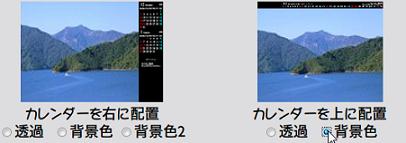
ちなみに、「透過」「背景色」「背景色2」のそれぞれの項目の説明は、次のようになっています。利用する壁紙と、好み等から判断して、これらの中からお選びください。
透過: 壁紙画像にカレンダーの文字部分だけを合成
背景色: 壁紙画像にカレンダーを背景つきで合成(画像の一部分が隠れます)
背景色2: 壁紙画像の横にカレンダーを背景つきで配置(画像は縮小されます)
↓
そして、利用する壁紙ファイルを「画像選択」の「参照」からお選びください。画像ファイルのURLを直接入力することも出来ます。なお、ここでは「640px × 480px」以下の画像を選択することは出来ません。

↓
次に、カレンダーを何ヶ月分作成するかの設定です。私個人としては、「JavaScriptカレンダー」にチェックを入れて、常に最新のカレンダーにすることをお勧めいたします。電卓機能につきましては、配置を右側にした場合にのみ有効に出来ます。

↓
続いて、カレンダーのフォントや色の設定です。後々、フォントは自分の好きなものに設定できるので、適当で大丈夫です。色につきましては「その他」の横にあるテキストボックスにカラーコードを入力することで、様々な色を選択できます。
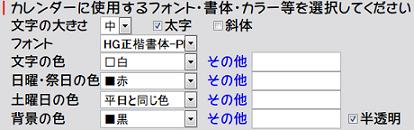
↓
設定が済んだら、最後に「カレンダーを作る」をクリックしてください。なお、Firefoxでは、ブラウザ上でJavaScriptカレンダーの表示が出来ないみたいです。しかし、壁紙に設定したら表示されますので、ご安心ください。
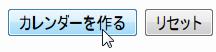
↓
さて。私の場合、ここでカレンダーだけでなく、画像まで表示されませんでした。なので、「リセット」の横にある「画像が表示されない時」をクリックして、画像ファイルをアップロードしてみました。そうして、もう一度設定をしなおすと、今度はきちんと作成できました。
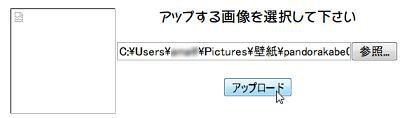
↓
ここからが本番です。少々、ここから面倒な設定になります。まず、出てきた壁紙ファイルを表示しているページを保存しましょう。Firefoxの場合、「ファイル⇒名前を付けてページを保存」という動作になります。
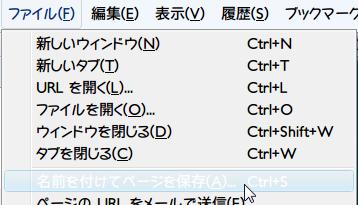
↓
保存画面で「Web ページ、完全」が選択されていることを確認後、保存してください。IE利用時も、「名前を付けてページを保存」の名称が「名前を付けて保存」に変わっただけで、操作はFirefoxと変わりません。

↓
保存したページ「calendar.cgi.htm」を「右クリック⇒プログラムから開く」で、お好みのテキストエディタを選択してください。もちろん、ここでメモ帳を指定しても構いません。
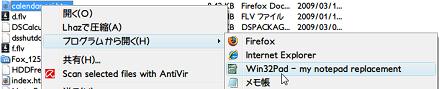
↓
そうしたら最初の以下の部分を削除して、上書き保存をしてください。下記の画像で選択されている部分です。
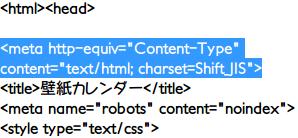
↓
なお、フォントの設定は「fontcl」の横にあるフォント名を変えることで変更できます。ここに、PCにインストールしてあるフォント名を入力すれば、カレンダーのフォントはそのフォントで表示されるようになります。
![]()
↓
その後、「アクティブデスクトップ」としてこのHTMファイルを設定します。なお、Vistaはアクティブデスクトップ機能が完全排除されてしまっているので、XPまでのOSでしか動作はいたしません。
アクティブデスクトップの設定方法は、当該サービスのアクティブデスクトップ壁紙設定方法のページをご参照ください。私はVistaを利用しているので、画像付きの詳しい説明は出来ません。
Vistaでもカレンダーの入った壁紙を利用したい場合、画像に直接カレンダーを入力する方法があります。こちらにつきましては、同じようなサービスが提供されていますので、次回、ご紹介したいと思います。
Vistaユーザー様には、一文の得にもならない記事でしたが、次回にご期待ください。







